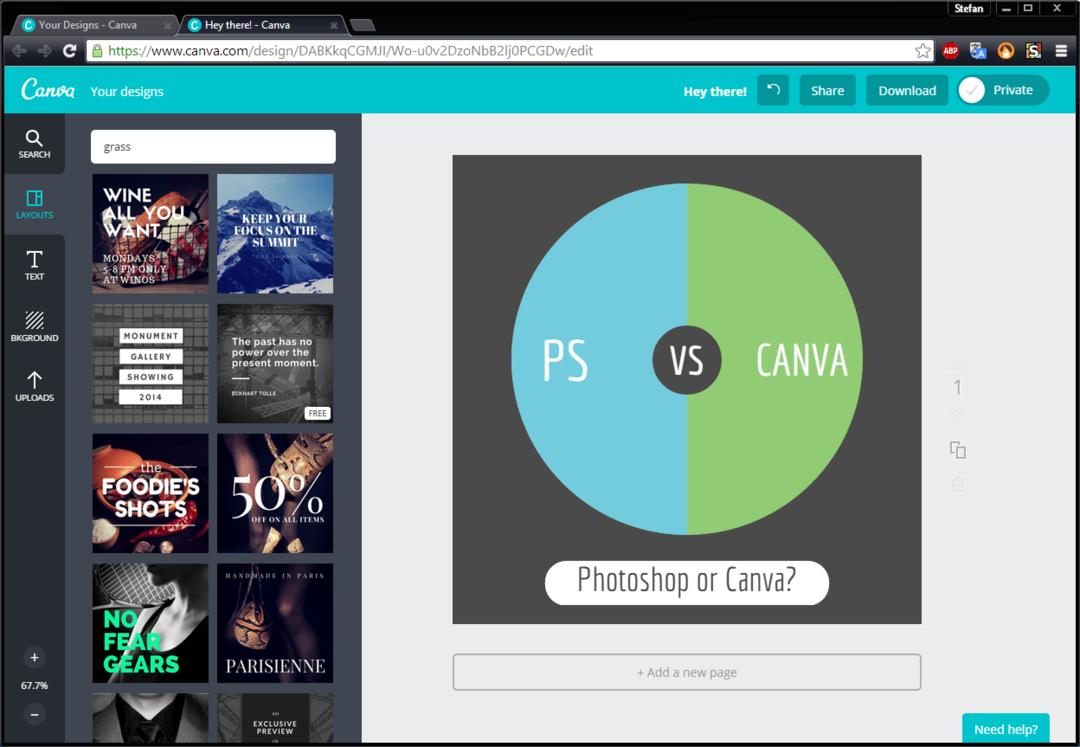Aktivieren oder Deaktivieren der AutoVervollständigungsliste in Outlook 2016
Microsoft Office Ausblick 2016 Ausblick 2013 Ausblick / / March 19, 2020
Manchmal befinden Sie sich in einer Situation, in der Sie die AutoComplete-Liste in Outlook deaktivieren oder löschen müssen. Hier ist wie.
Microsoft Outlook verwaltet eine AutoVervollständigungsliste, die sowohl von der automatischen Namensprüfung als auch von der automatischen Vervollständigungsfunktion verwendet wird. Die AutoComplete-Liste wird auch als "Spitznamen-Cache" bezeichnet und beim Senden einer E-Mail aus Outlook generiert. Wir haben es dir gezeigt Deaktivieren und Löschen von AutoComplete in früheren Versionen von Outlook. Hier sehen Sie, wie Sie dies in den moderneren Versionen - Outlook 2013 und 2016 - tun können. Wir werden uns auch mit dem Löschen einzelner Einträge befassen.
Outlook 2013/2016: Automatische Vervollständigung aktivieren, deaktivieren oder leeren
Um auf die AutoComplete-Einstellung zuzugreifen, gehen Sie zu Datei> Optionen und wählen Sie im linken Bereich die Registerkarte Mail. Scrollen Sie dann nach unten zu Sende Nachrichten Abschnitt und aktivieren oder deaktivieren
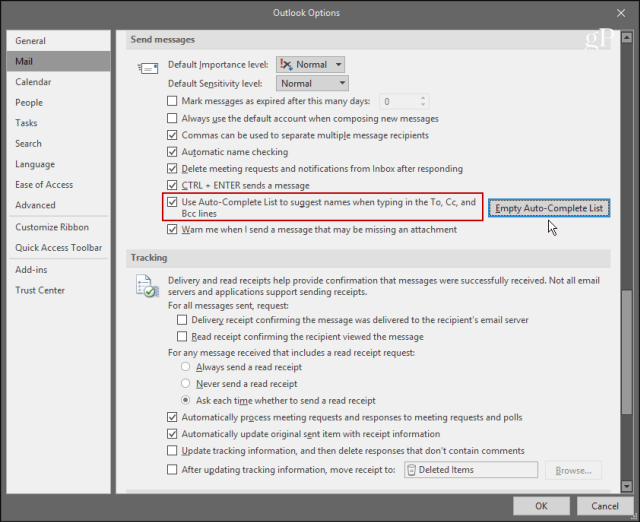
Einzelne Einträge für die automatische Vervollständigungsliste entfernen
Outlook behält jeweils 1.000 Einträge in der AutoVervollständigen-Liste. Sobald Ihr Cache diese Grenze erreicht hat, ermittelt Outlook mithilfe eines internen Algorithmus die besten zu entfernenden Namen. Im Wesentlichen werden die Einträge entfernt, die Sie am wenigsten verwenden. Wenn Sie jedoch den ganzen Tag in Outlook leben und so viele Kontakte haben, kann es vorkommen, dass einige Namen unerwartet aus der Liste entfernt werden.
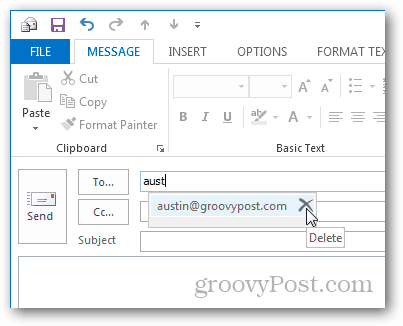
Um diese Situation proaktiv zu vermeiden, empfiehlt Microsoft, nicht mehr benötigte Einträge zu entfernen. Sie können dies tun, indem Sie sie einzeln entfernen. Starten Sie dazu Outlook und starten Sie eine neue E-Mail. Geben Sie die ersten Zeichen des Eintrags, den Sie entfernen möchten, in das Feld An ein. Wenn der Eintrag in der Liste der vorgeschlagenen Kontakte angezeigt wird, klicken Sie auf X. Symbol, um den Namen zu entfernen oder hervorzuheben und drücken Sie die Taste Schlüssel löschen.
Das ist alles dazu. Wenn Ihre AutoComplete-Liste über 1.000 Kontakte enthält und manchmal wichtige Kontakte verloren gehen, können Sie Ihre Kontakte besser organisieren, wenn Sie die nicht mehr benötigten entfernen.